4uKey - Ein-Klick iPhone/iPad Entsperrer
Bildschirmsperre/Apple ID/MDM/Bildschirmzeit Passcode sofort entsperren
Einfacher iPhone/iPad Entsperrer
iPhone Passcode sofort entsperren
Hallo, ich habe den Code für mein Handy vergessen. Ich habe es zu oft versucht und jetzt steht nur noch iPhone nicht verfügbar. Ich kann keinen weiteren Code eingeben oder sonst etwas machen.
Wenn sich Ihr iPhone nicht entsperren lässt und die Meldung „iPhone nicht verfügbar“ anzeigt, könnten Sie sich Sorgen machen, dass es ein ernsthaftes Problem gibt. Es ist jedoch unwahrscheinlich, dass die Situation so ernst ist, wie sie scheint. Dieser unerwartete Fehler kann viele Gründe haben, von technischen Problemen bis hin zu Netzwerkproblemen. Es ist wichtig, Ruhe zu bewahren und Schritte zur Fehlerbehebung zu unternehmen.
Entsperrt Ihr iPhone ohne Code, entfernt die Apple-ID und umgeht die Aktivierungs- und MDM-Sperre. Schnell und einfach für alle iOS-Geräte!
In diesem Artikel erfahren Sie, warum Ihr iPhone (oder iPad oder iPod touch) deaktiviert ist und wie Sie es reparieren können.
Nach sechs erfolglosen Passcode-Versuchen in Folge wird ein iPhone für eine Minute gesperrt. Nach dem siebten Fehlversuch mit dem Passcode werden Sie für 5 Minuten gesperrt, nach dem achten Versuch für 15 Minuten und nach dem zehnten Versuch für eine Stunde.
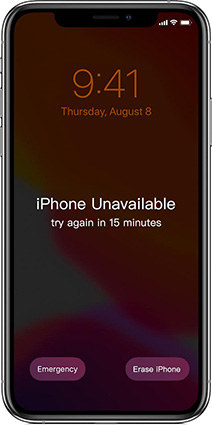
Wenn das iPhone nach zehn erfolglosen Versuchen, Ihr Kennwort einzugeben, gesperrt wird, erscheint möglicherweise die Meldung „iPhone nicht verfügbar“. Es besteht auch die Möglichkeit, dass Sie das iPhone so konfiguriert haben, dass es sich nach zehn Fehlversuchen selbst löscht. Diese Funktion bietet zwar hervorragenden Schutz im Falle eines Verlusts des iPhones, kann jedoch problematisch sein, wenn Sie Ihre Daten schon lange nicht mehr gesichert haben.iPhone 11 nicht verfügbar,was tun?
Der Passcode ist eine Sicherheitsfunktion des iPhone, bei der Sie ein numerisches Kennwort eingeben müssen, um das Gerät zu entsperren. Angenommen, Sie geben sechs Mal hintereinander den falschen Passcode ein, sperrt das Gerät und verhindert, dass Sie weitere Passcodes ausprobieren. Nachfolgend finden Sie die fünf gängigsten Methoden zum Umgehen des nicht verfügbaren iPhone-Bildschirms.
Wenn das iPhone 14 nicht verfügbar ist oder beim iPhone XS Face ID nicht verfügbar ist, solltest du erwägen, diese Lösungen auch in Betracht zu ziehen.
Wenn Sie keinen Zugang zu einem Netzwerk haben oder die Option „iPhone löschen“ einfach nicht funktioniert, können Sie es mit Tenorshare 4uKey entsperren, das in der Lage ist, den ‚iPhone nicht verfügbar‘-Bildschirm des iPhones ohne Passcode, einschließlich des Apple ID Passcodes, zu umgehen.
Wenn Sie ein iPhone 7 nicht verfügbar haben, folgen Sie diesen Schritten mit 4uKey.
Hier finden Sie ein tolles Video, das Sie durch den gesamten Prozess führt!
Hauptmerkmale von Tenorshare 4uKey
Führen Sie die unten aufgeführten Schritte aus.
Zunächst müssen Sie 4uKey auf einem Computer starten und auf die Schaltfläche „Start“ klicken.

Schließen Sie Ihr iPhone an den Computer an. Befolgen Sie die folgenden Schritte, um in den Wiederherstellungsmodus zu gelangen, wenn das iPhone nicht erkannt wird.

4uKey passt die neueste iOS-Firmware für Sie an, und Sie können sie an einen beliebigen Ort herunterladen. Und dann können Sie beginnen, das iPhone zu entsperren, das als ‚iPhone nicht verfügbar‘ markiert ist.

Warten Sie ein paar Minuten, dann wird Ihr Passcode entfernt.

Wenn Sie den Passcode auf Ihrem iPhone vergessen und mehrmals hintereinander den falschen Passcode eingegeben haben, wird auf dem Bildschirm die Meldung „iPhone nicht verfügbar“ angezeigt. Wenn Sie es weiter versuchen, wird die Meldung „Sicherheitssperre“ angezeigt. Glücklicherweise bietet Apple die Möglichkeit, das Telefon zu löschen, ohne den Passcode zu verwenden.
Voraussetzungen: Vergewissern Sie sich, dass auf Ihrem iPhone iOS 15.2 oder neuer läuft, dass Sie Zugang zu einem Mobilfunk- oder Wi-Fi-Netzwerk haben und dass Sie Ihr Apple-ID-Passwort bereithalten.
Befolgen Sie die unten aufgeführten Schritte, um den nicht verfügbaren Bildschirm des iPhone zu umgehen.
Zuerst müssen Sie immer wieder den Passcode eingeben und die Option „iPhone löschen“ in der unteren rechten Ecke sehen.

Geben Sie das Kennwort für die Apple ID ein. Und dann beginnt der Löschvorgang. Danach können Sie es als neues Gerät einrichten.

Wenn Sie Ihren neuen Code auf Ihrem iPhone oder iPad in iOS 17, iPadOS 17 und neuer vergessen haben, können Sie vorübergehend Ihren alten Code verwenden. Hier sind die Schritte, die Sie befolgen müssen:
Voraussetzungen: Um Ihren alten Code vorübergehend verwenden zu können, müssen Sie sich daran erinnern, und Ihr Gerät muss iOS 17, iPadOS 17 oder eine neuere Version verwenden. Es ist wichtig zu beachten, dass Sie innerhalb von 72 Stunden nach dem Zurücksetzen Ihres Codes auf Ihr Gerät zugreifen müssen.
Tippen Sie auf „Vorherigen Code eingeben“.

Bitte beachten Sie, dass Sie mit „Code zurücksetzen“ 72 Stunden Zeit haben, um mit Ihrem alten iPhone- oder iPad-Code auf Ihr Gerät zuzugreifen. Wenn Sie damit auf Ihr iPhone oder iPad zugreifen, müssen Sie Ihren Code sofort erneut ändern.
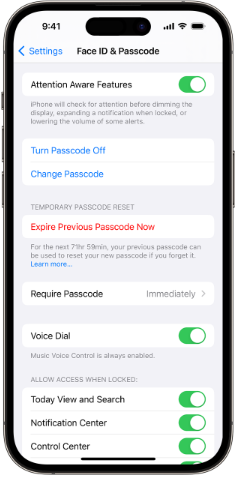
Wenn Sie Ihren alten Code schneller als 72 Stunden deaktivieren möchten, können Sie in der Einstellungen-App auf „Face ID & Code“ tippen, Ihren Code eingeben und auf „Vorherigen Code jetzt löschen“ tippen.
Eine der besten Methoden zum Wiederherstellen Ihres Telefons sind die Werkseinstellungen mit iTunes. iPhone xs Face ID nicht verfügbar? Kein Problem! Nutzen Sie diese Methode.Befolgen Sie die unten aufgeführten Schritte.
Versetzen Sie Ihr nicht verfügbares iPhone in den Wiederherstellungsmodus und verbinden Sie es dann mit iTunes.

Dann wählen Sie die Wiederherstellungsoption.

Wenn Sie 'Find My' auf Ihren Geräten verwenden, können Sie Ihr Telefon drahtlos auf iCloud.com löschen, auch wenn 'iPhone nicht verfügbar' angezeigt wird. Folgen Sie den unten aufgeführten Schritten.
Wählen Sie das Gerät aus, das Sie entsperren möchten, und fahren Sie mit dem Löschvorgang fort.

Die Deaktivierung der Sicherheitssperre auf Ihrem iPhone ist in den meisten Fällen nicht empfehlenswert, da die Sicherheit Ihres Geräts und Ihrer persönlichen Daten gefährdet sein könnte. Die Sicherheitssperre, wie beispielsweise der Sperrcode, Touch ID oder Face ID, schützt Ihr iPhone vor unbefugtem Zugriff.
Ohne Sicherheitssperre haben Unbefugte einfachen Zugriff auf Ihre persönlichen Informationen, darunter Kontakte, Fotos, E-Mails und sensible Daten in Apps.
Wenn Sie die Sicherheitssperre aus irgendeinem Grund deaktivieren möchten, können Sie dies normalerweise in den Einstellungen Ihres iPhones tun. Hier ist, wie Sie es tun können:
Bitte beachten Sie, dass das Deaktivieren der Sicherheitssperre Ihr iPhone anfällig für unbefugten Zugriff macht. Wenn Sie diese Änderung vornehmen, seien Sie besonders vorsichtig, um Ihre persönlichen Daten zu schützen. Es wird empfohlen, die Sicherheitssperre aktiviert zu lassen, um Ihr iPhone und Ihre Privatsphäre zu sichern.
Wenn Sie die Meldungen „Sicherheitssperre“ oder „iPhone nicht verfügbar“ vermeiden möchten, gibt es einige Maßnahmen, die Sie ergreifen können:
Wenn Sie das Passwort für Ihr iPhone falsch eingeben, wird es nach 60 Minuten gesperrt. Wenn Sie das Passwort immer noch nicht richtig eingeben können, müssen Sie Ihr iPhone mit iTunes verbinden. Wenn es aktiviert ist, kann es auch passieren, dass nach 10 Fehlversuchen sämtliche Daten vom iPhone gelöscht werden, selbst wenn das iPhone vorübergehend nicht verfügbar ist.
Wenn Sie Ihr deaktiviertes iPhone wiederherstellen möchten, ohne Daten zu verlieren, gibt es mehrere Möglichkeiten. Eine Möglichkeit ist, das iPhone mit iTunes zu verbinden und ein Backup wiederherzustellen. Eine andere Möglichkeit ist, das iPhone im Wiederherstellungsmodus wiederherzustellen.
Ja, es gibt eine Tastenkombination, um ein iPhone zurückzusetzen. Wenn Sie Ihr iPhone zurücksetzen möchten, können Sie die Lauter-Taste und die Leiser-Taste kurz drücken und dann die Seitentaste (An- / Ausschalter) so lange gedrückt halten, bis das Apple-Logo erscheint.
Ihr iPhone kann mit iPhone nicht verfügbar ohne Grund Bildschirm gesperrt werden. Aber folgen Sie den oben genannten Methoden, können Sie es leicht entsperren. Legen Sie einen Passcode fest, den Sie sich beim nächsten Mal leicht merken können, so dass Sie dieses Problem nicht mehr haben werden. Und für die Behebung von iPhone nicht verfügbar, empfehlen wir Tenorshare 4uKey mit den wenigsten Einschränkungen.
dann schreiben Sie Ihre Bewertung
Von Johanna Bauer
2025-12-11 / iPhone entsperren
Jetzt bewerten!